iPad 如何连接 Magic Mous 或妙控板?
2023-09-05 359随着 iPadOS 13.4 的发布,iPad 已经支持了官方的蓝牙鼠标和触控板。本文介绍了如何从 iPad 如何连接输入设备。

您可以通前往「设置」-「通用」-「软件更新」来检查设备是否已更新至?iPadOS? 13.4 。此更新增加了对 Magic Mouse、Magic Mouse 2、Magic Trackpad、Magic Trackpad 2 以及第三方 USB 和蓝牙鼠标选项的支持。
如何将鼠标或触控板连接到?iPad??
● 在您的 iPad 上启动「设置」;
● 点击蓝牙。
● 开启触控板或鼠标开关,然后确保它处于配对模式并且在您的 iPad 附近;
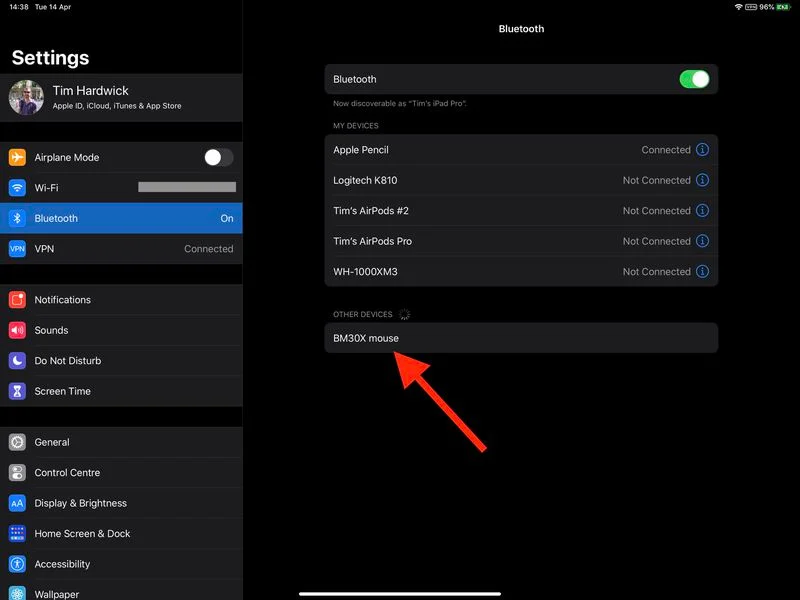
● 触控板或鼠标应出现在「其他设备」下的「蓝牙设置」中。点击其名称将其连接到您的 iPad;
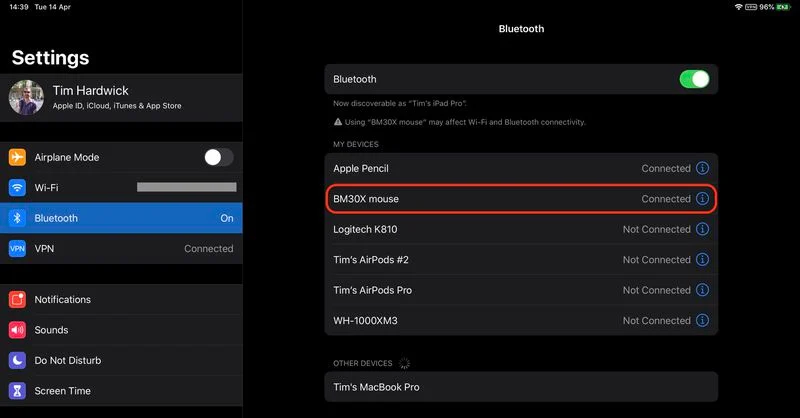
● 连接后,只要打开并靠近您的输入设备,它就会自动出现在「我的设备」列表中。
如何从 ?iPad 断开鼠标或触控板连接?
● 在您的“ iPad ”上启动“ 设置”应用;
● 选择蓝牙,点击或单击鼠标或触控板旁边的「信息」按钮,该按钮将列在「我的设备」下;
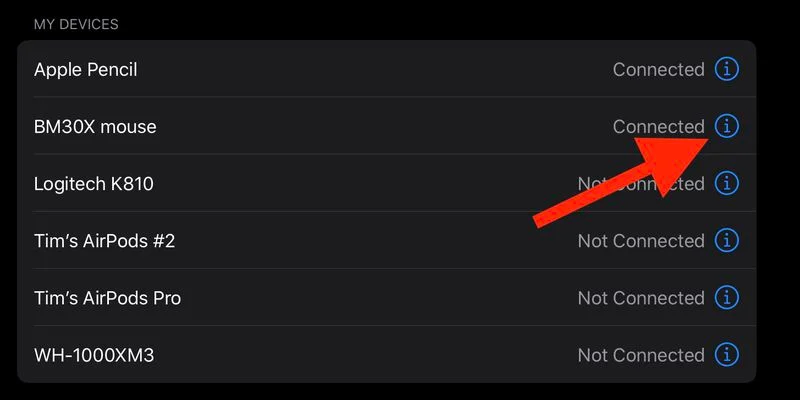
● 选择「断开连接」。
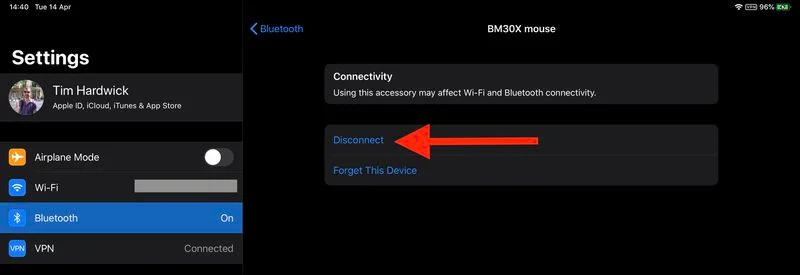
请注意,您也可以选择「忽略此设备」,但这意味着如果要与 iPad 再次使用鼠标或触控板,则必须手动对其进行重新配对。
相关资讯
查看更多-

微信正灰度测试微信账号系统,“公众号”“服务号”“小程序”“视频号”全面合一
-

官方 13 分钟视频剖析 iPhone 16e:自研 5G 基带 C1 首秀、4800 万像素影像实力、A18 芯片,打造苹果“真香”手机
-

TikTok视频推广:年轻用户群中的品牌新宠儿?
-

抖音账号批量管理与短视频矩阵:高效运营策略全解析
-

一键多发,小红书达人如何高效管理30+平台视频内容?
-

抖音视频号小红书联动,如何打造全域流量,实现内容收益倍增?
-

阿里图生视频专利曝光:智能化端到端生成,无需预设运动参数
-

TikTok用户迁移小红书,短视频行业迎来哪些新变局?
-

TikTok用户转向小红书,短视频产业格局生变,投资新机遇何在?
-

电商短视频新风口:易媒助手如何助力抖音挂车高效传播?
最新资讯
查看更多-

- 苹果 iPhone 应用精彩纷呈,iPad 用户望眼欲穿
- 2025-02-06 303
-

- 苹果官方发布指南:如何禁用 MacBook 自动开机功能
- 2025-02-05 296
-

- 苹果分享 macOS 15 Sequoia 技巧,Mac 启动行为由你掌控
- 2025-02-02 274
-

- 苹果首次公布AirPods固件升级攻略:共6步
- 2025-01-30 231
-

- 苹果 iPhone 用户禁用 Apple Intelligence 可释放最多 7GB 存储空间
- 2025-01-30 208
热门应用
查看更多-

- 快听小说 3.2.4
- 新闻阅读 | 83.4 MB
-

- 360漫画破解版全部免费看 1.0.0
- 漫画 | 222.73 MB
-

- 社团学姐在线观看下拉式漫画免费 1.0.0
- 漫画 | 222.73 MB
-

- 樱花漫画免费漫画在线入口页面 1.0.0
- 漫画 | 222.73 MB
-

- 亲子餐厅免费阅读 1.0.0
- 漫画 | 222.73 MB
-
 下载
下载
湘ICP备19005331号-4copyright?2018-2025
guofenkong.com 版权所有
果粉控是专业苹果设备信息查询平台
提供最新的IOS系统固件下载
相关APP应用及游戏下载,绿色无毒,下载速度快。
联系邮箱:guofenkong@163.com